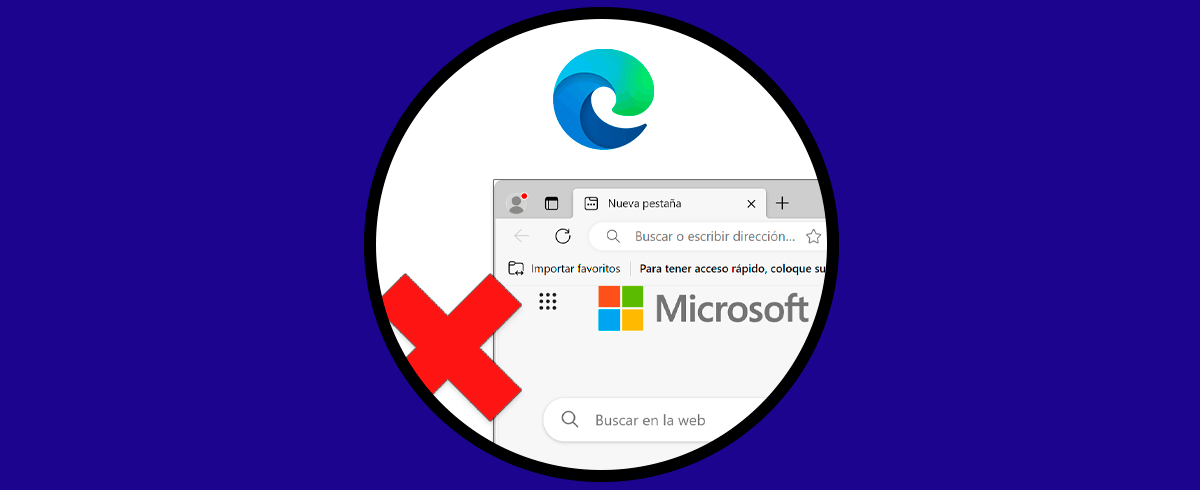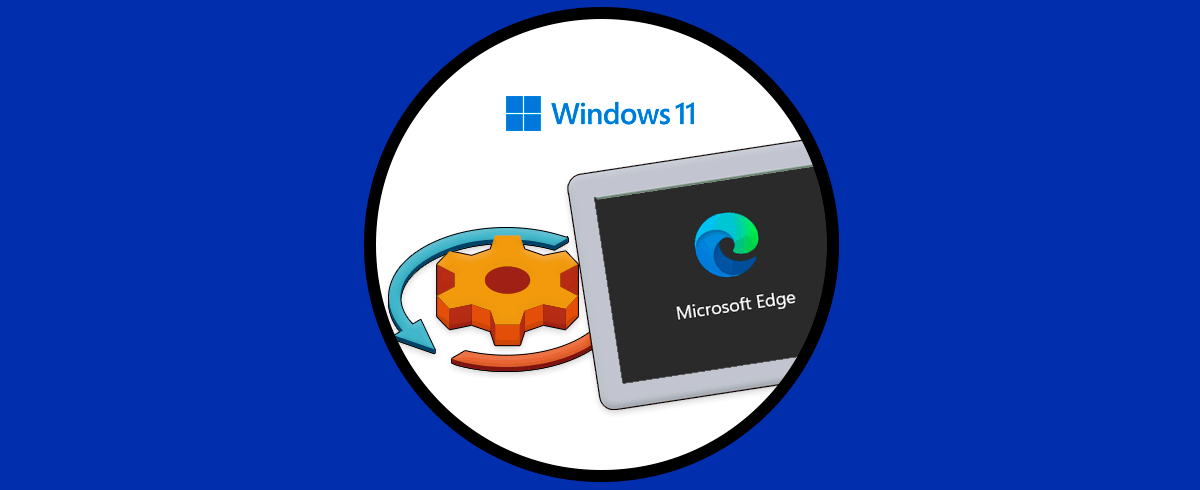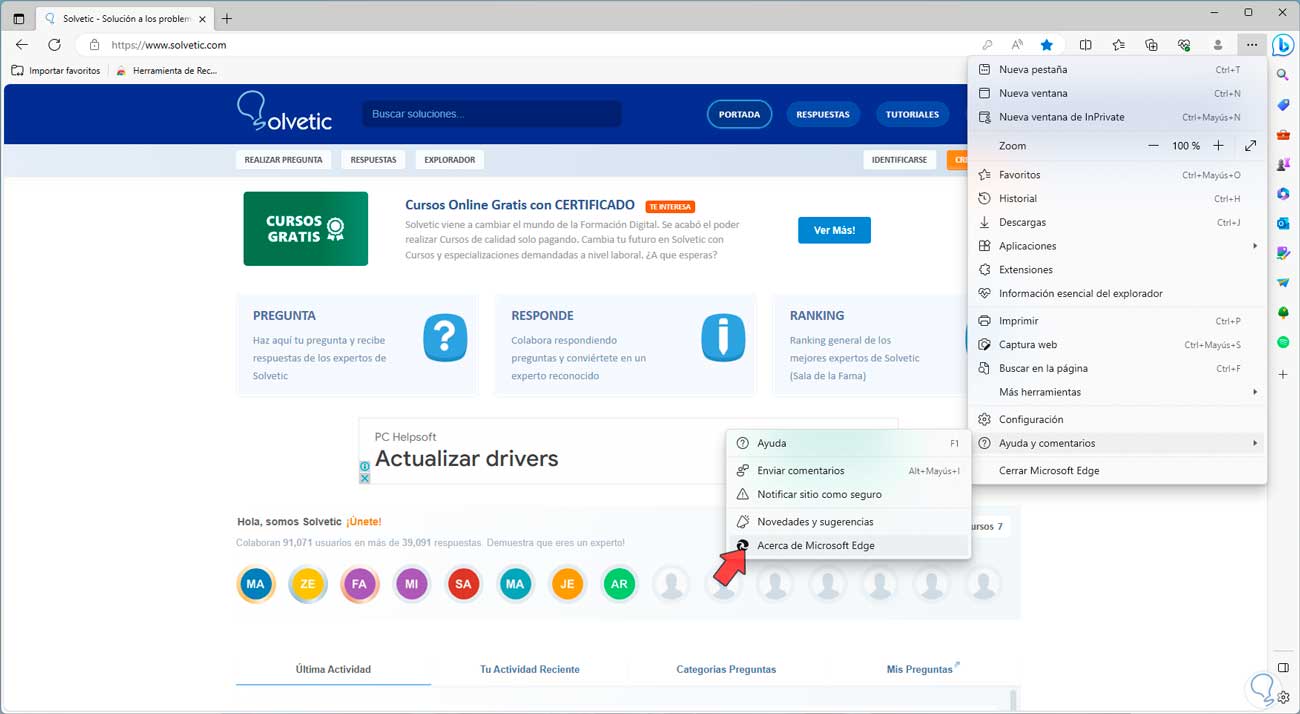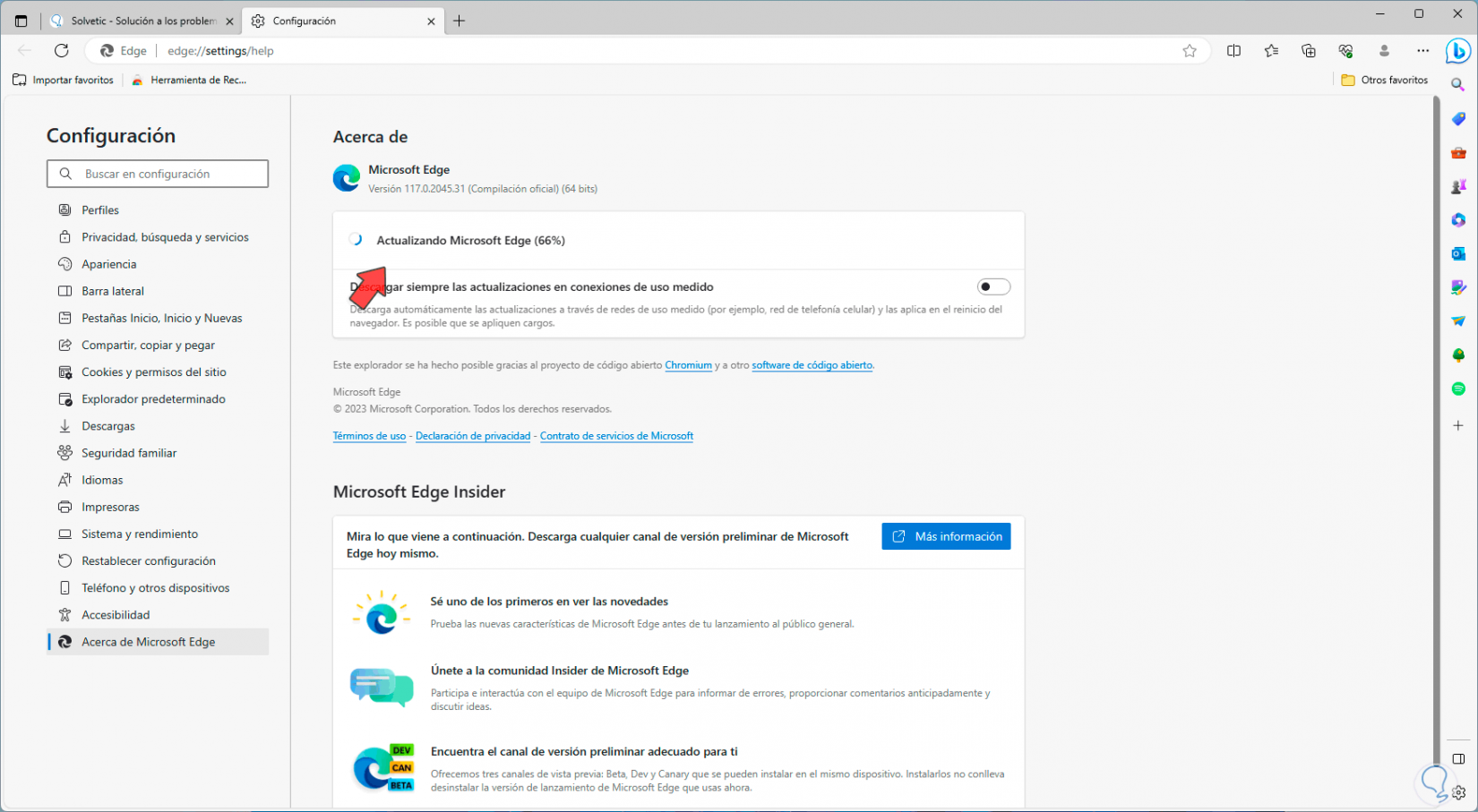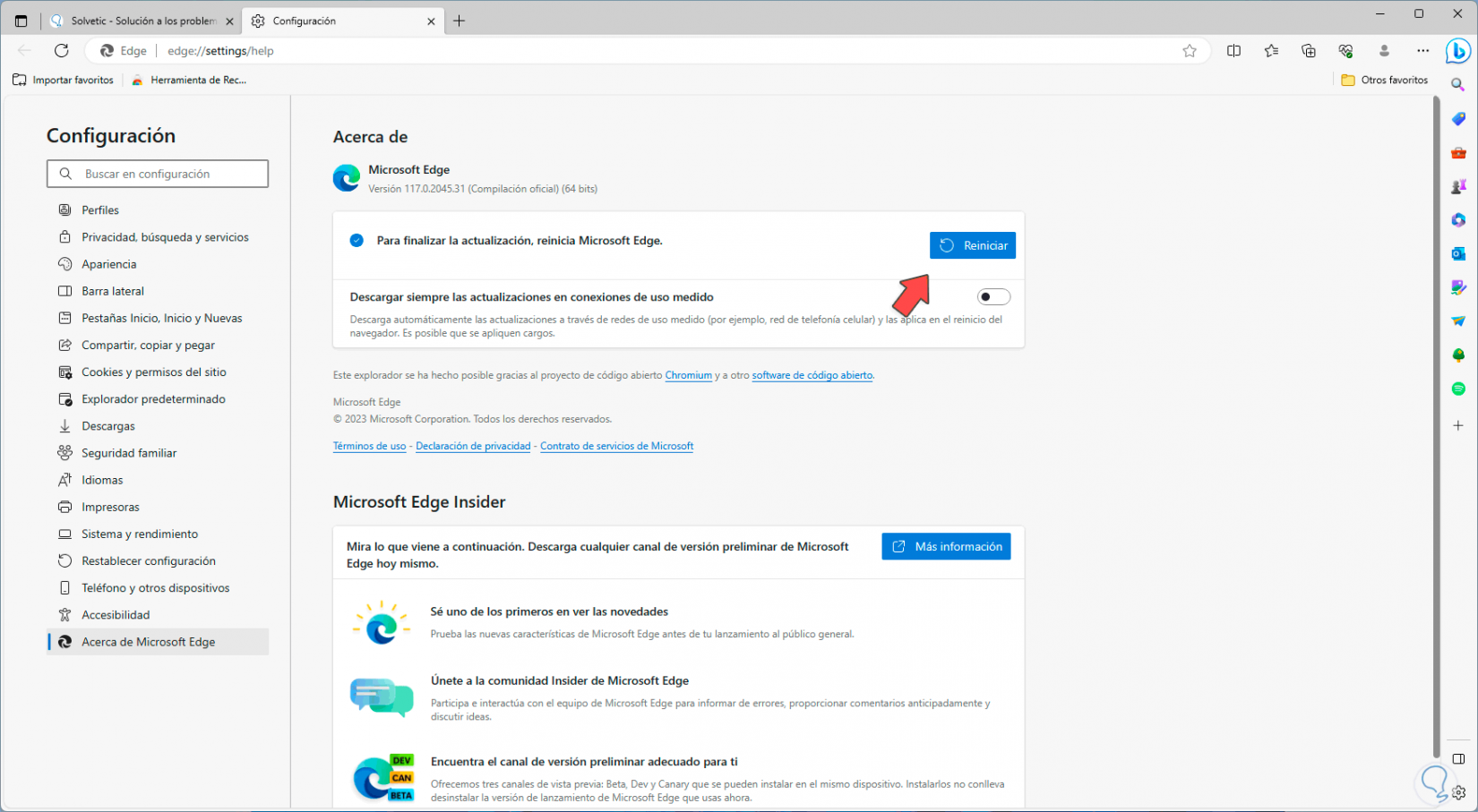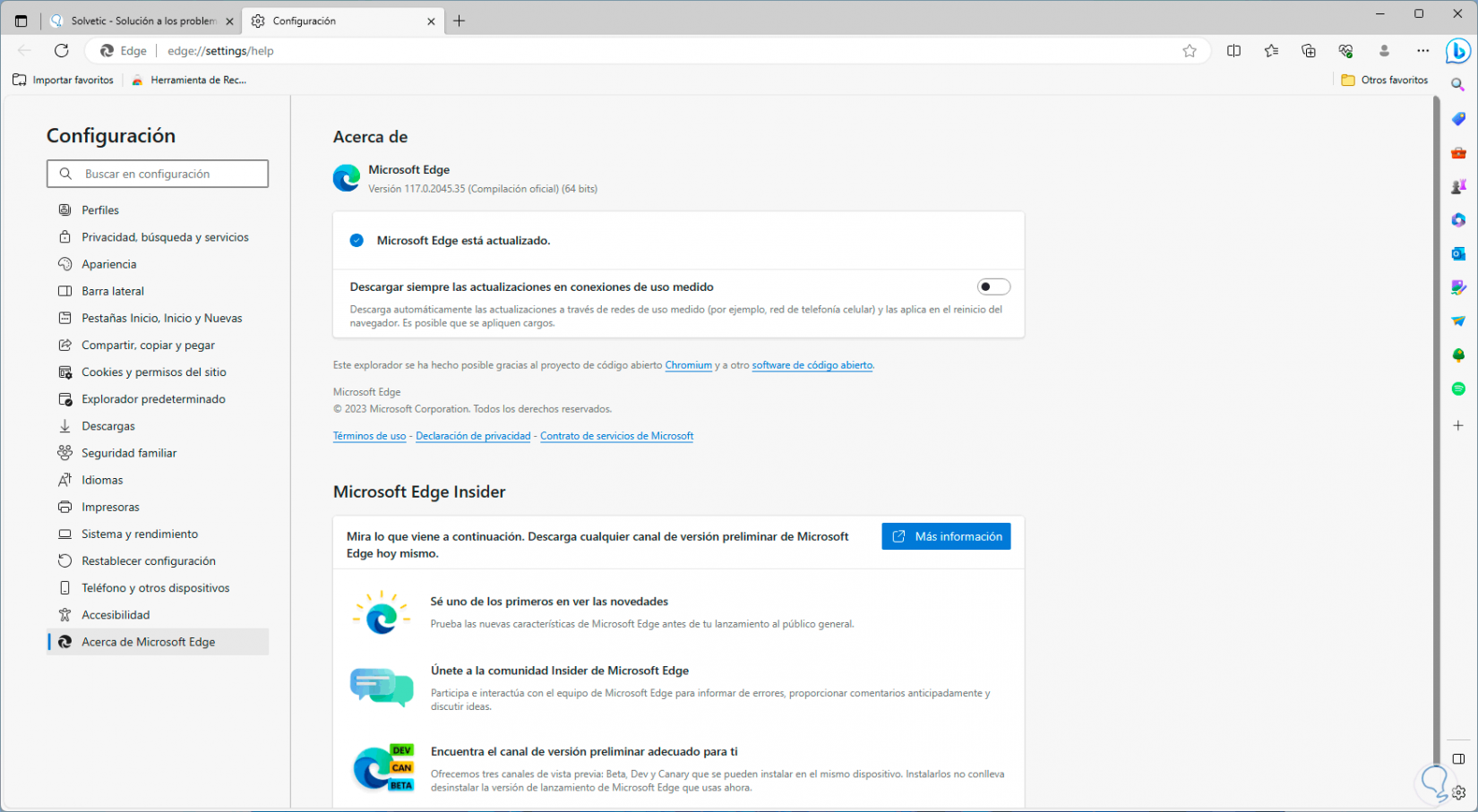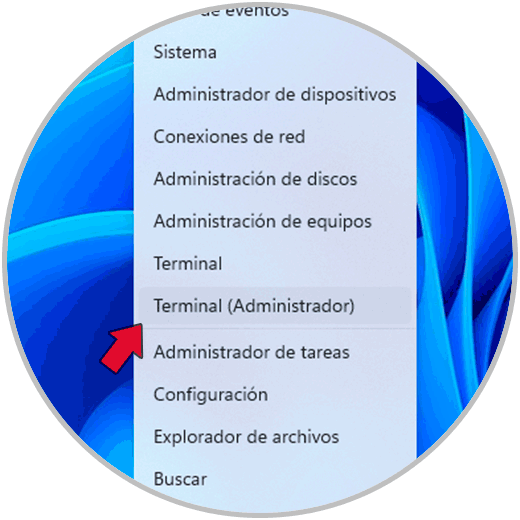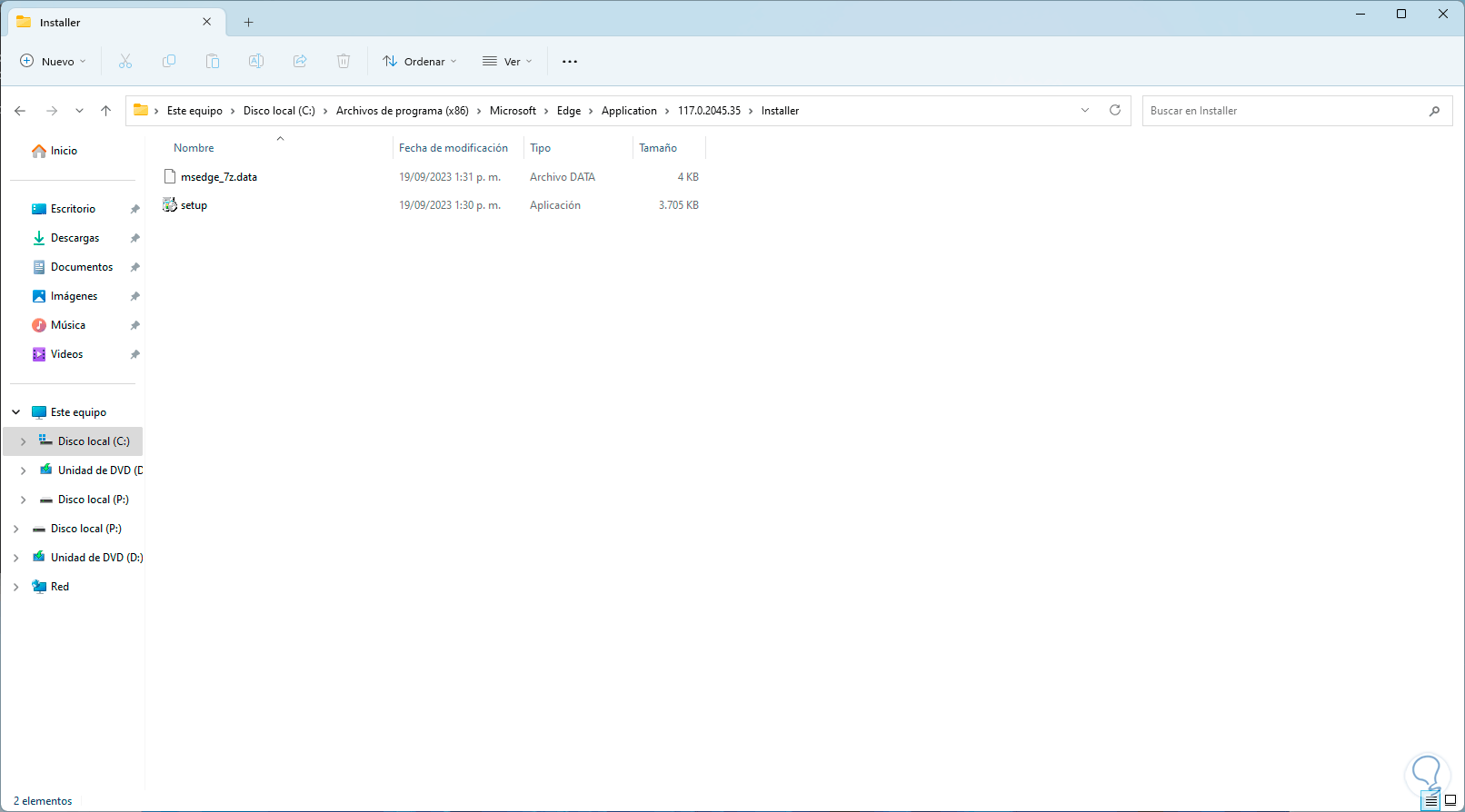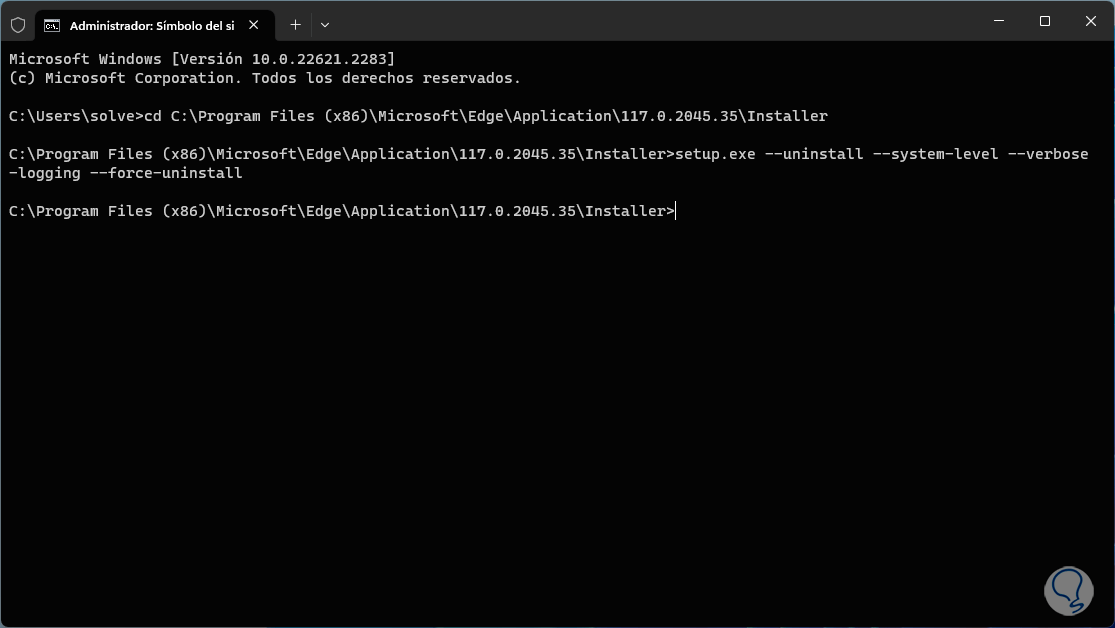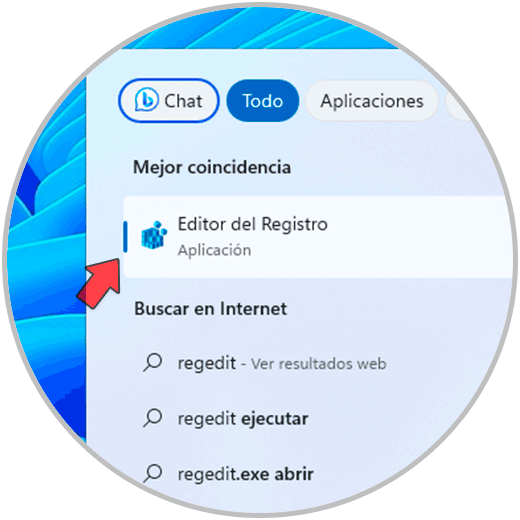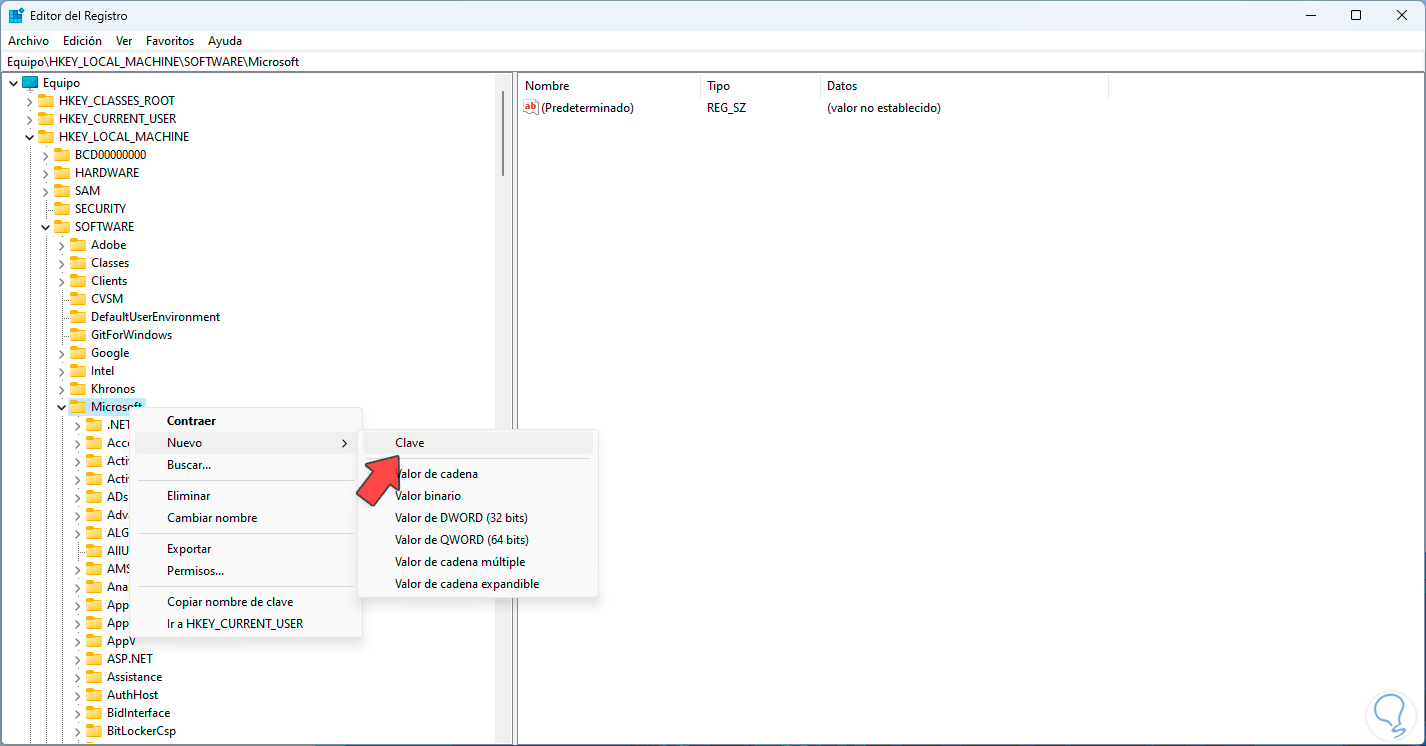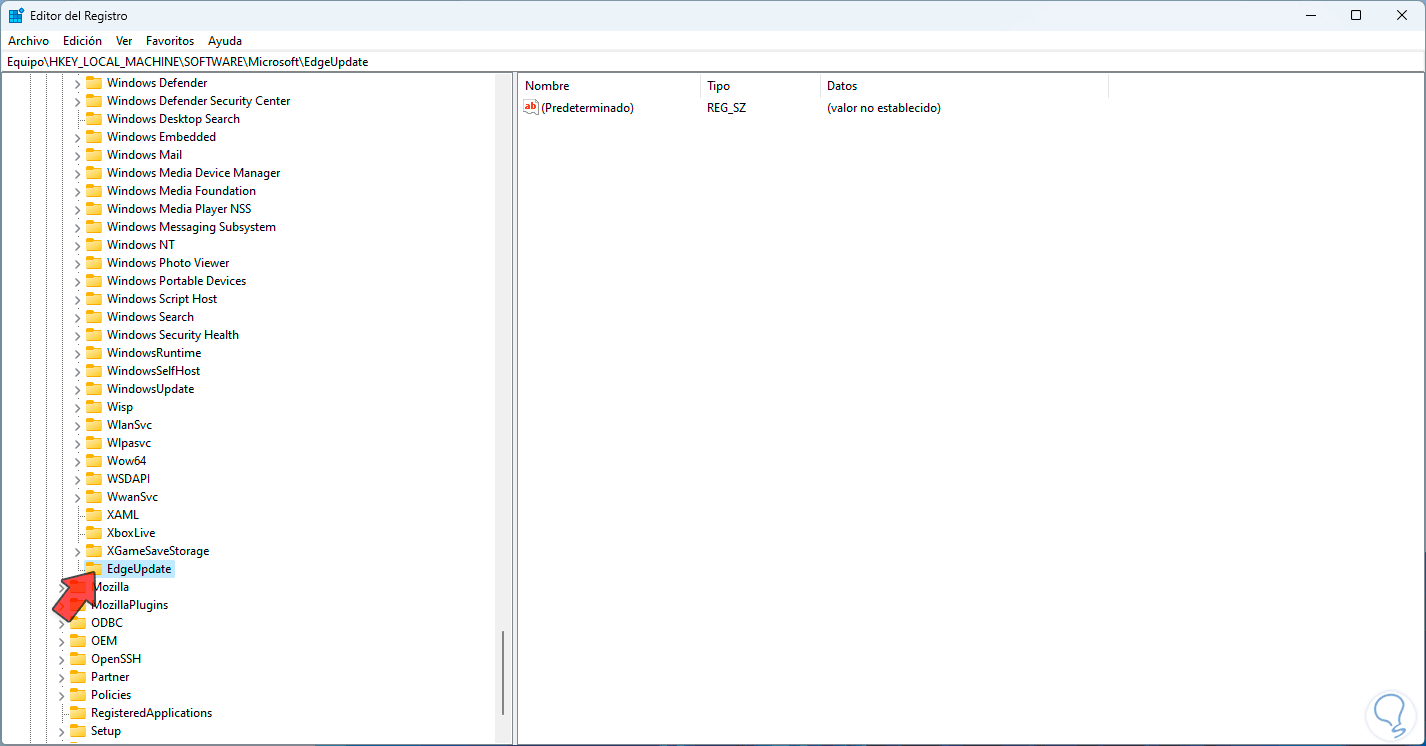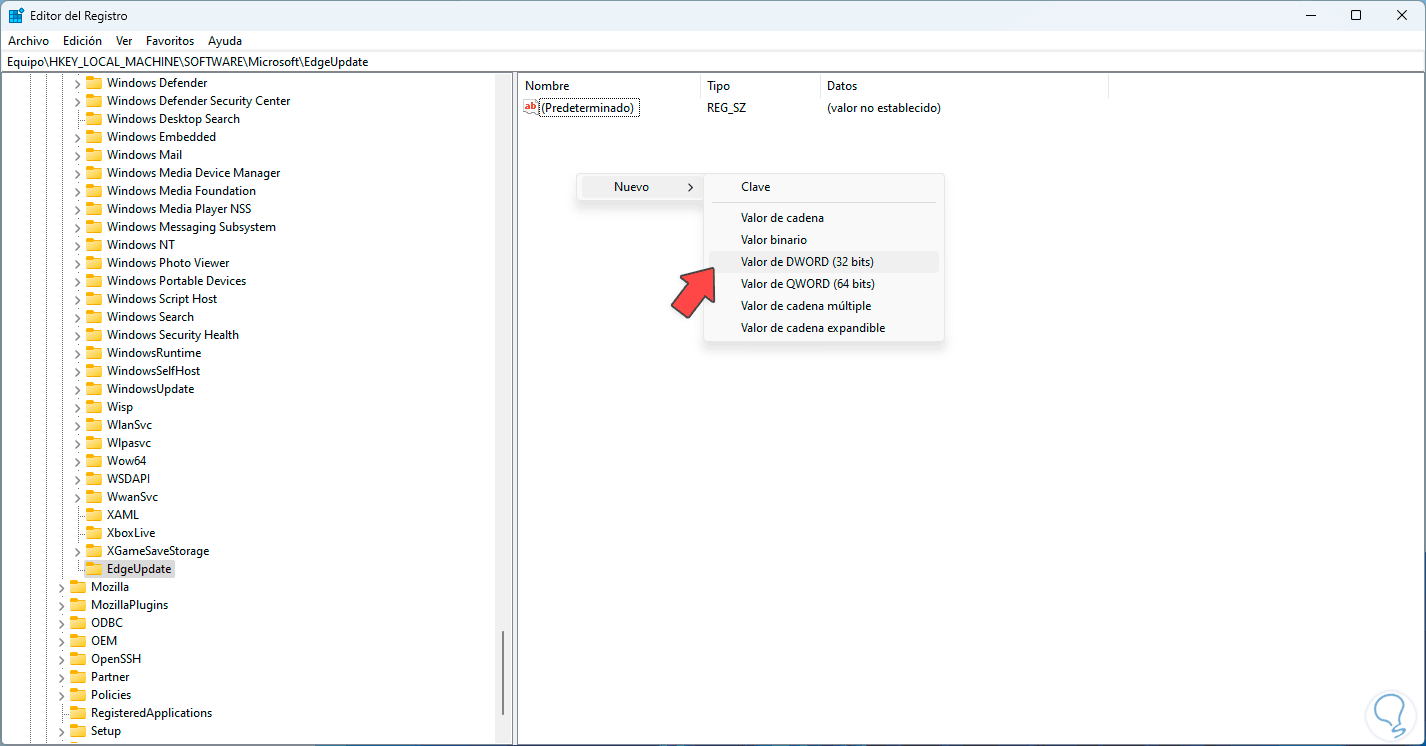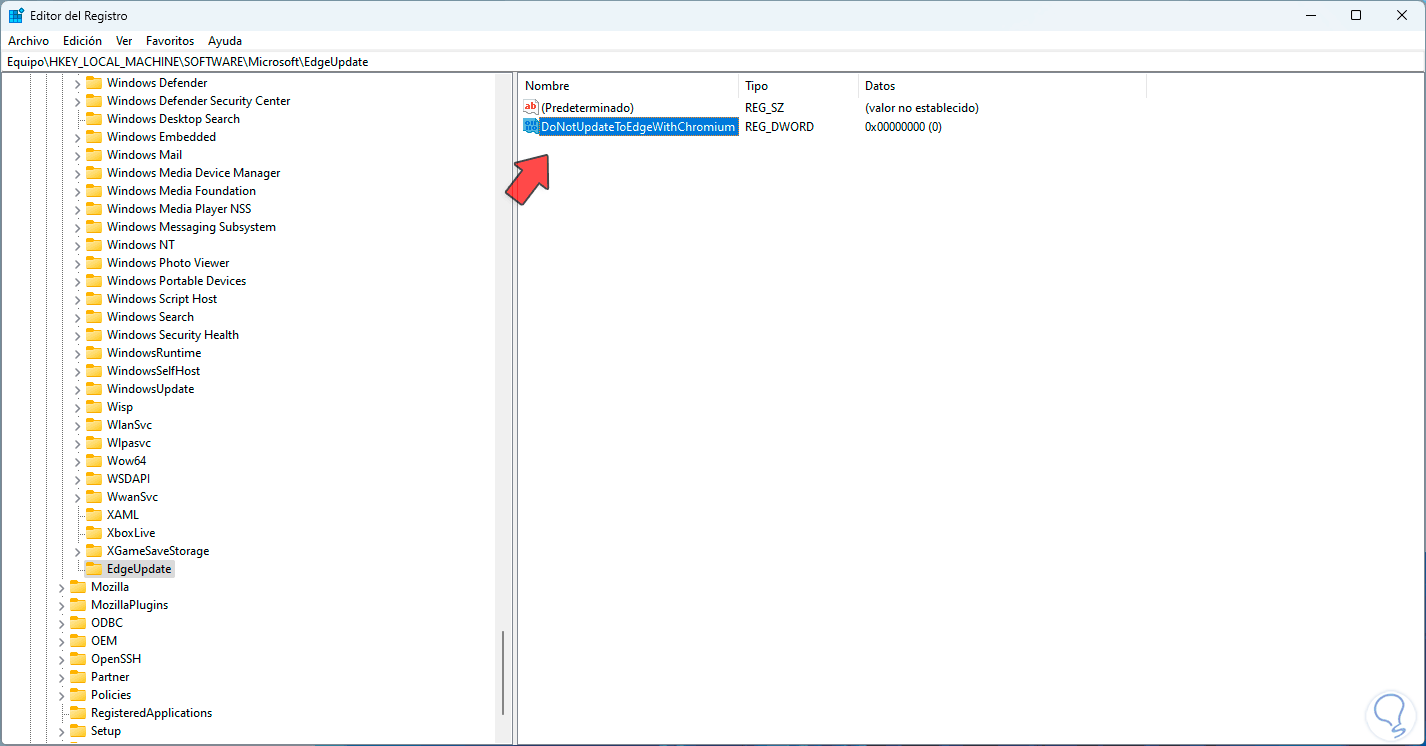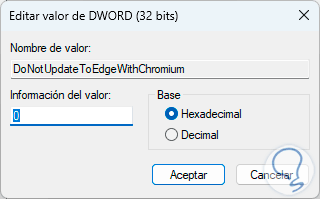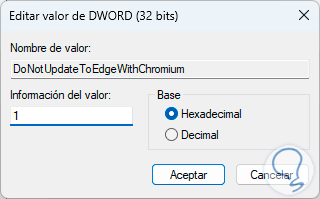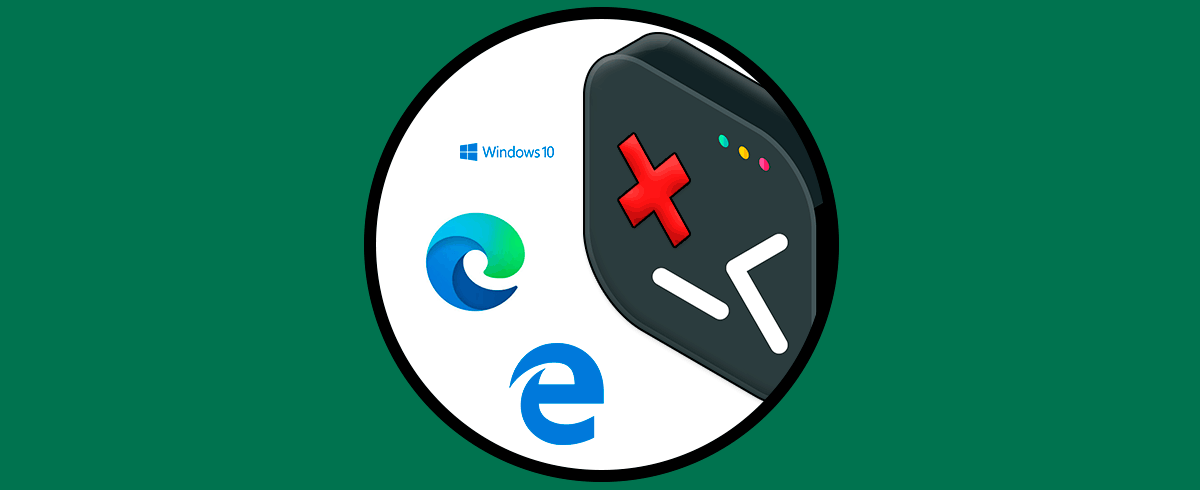Microsoft Edge es el navegador integrado en Windows 11 y este navegador poco a poco ha logrado optimizar sus funciones de seguridad, desempeño y entorno para el usuario, pero muchos usuarios prefieren recurrir a otros navegadores por lo cual optan por desinstalar Microsoft Edge del sistema, si eres uno de ellos, Solvetic explicará cómo lograr esta tarea en Windows 11 y así eliminar este popular navegador web.
Microsoft Edge en Windows 11 tiene múltiples opciones para su uso diario. Ofrece un rendimiento eficiente, integración con Cortana para búsquedas y comandos de voz, un modo de lectura y herramientas de organización como colecciones y cortar y anotar. Además, cuenta con un administrador de contraseñas seguro y es compatible con la pantalla dividida para una mejor multitarea. Pero si con ello, no quieres usarlo, mira estas formas para Desinstalar Microsoft Edge.
1 Cómo desinstalar Microsoft Edge desde Consola
En primer lugar debemos conocer la version usada de Edge, para esto, abrimos el navegador y vamos a:
- Configuración y más
- Ayuda y comentarios
- Acerca de Microsoft Edge
Esto se encargará de buscar nuevas actualizaciones:
Si existen, de manera automática se descargarán e instalarán a, finalizar veremos lo siguiente. Allí damos clic en “Reiniciar” para confirmar los cambios, al acceder de nuevo al navegador veremos la version del navegador Edge:
Debemos tener en cuenta esta version.
Ahora, abrimos la terminal como administrador desde Inicio:
Antes de cualquier cosa en la terminal, abrimos el Explorador de archivos e iremos a la siguiente ruta:
C:\Program Files (x86)\Microsoft\Edge\Application\(version)\Installer
Copiamos esta ruta, ahora, en la consola ejecutamos el comando “cd” y pegamos esta ruta, luego pulsamos la tecla Enter para acceder a esa ruta:
Ahora, ejecutamos el siguiente comando para proceder con la desinstalación de Microsoft Edge:
setup.exe --uninstall --system-level --verbose-logging --force-uninstall
2 Cómo evitar que Microsoft Edge sea reinstalado
Ahora, para evitar que Microsoft Edge pueda ser reinstalado de manera automática, vamos a abrir el Editor de registros usando “regedit” desde Inicio:
Ahora iremos a la siguiente ruta:
HKEY_LOCAL_MACHINE\SOFTWARE\Microsoft
Allí, damos clic derecho sobre “Microsoft”, luego damos clic en “Nuevo – Clave”:
Asignamos el nombre “EdgeUpdate”:
Luego, en algún lugar libre, damos clic derecho y seleccionamos la opción “Nuevo – Valor de DWORD (32 bits)”:
Este valor lo llamamos “DoNotUpdateToEdgeWithChromium”:
Damos doble clic sobre este valor para ver sus propiedades:
Allí, asignamos el valor 1 en el campo “Información del valor”. Aplicamos los cambios.
Esta es la forma para desinstalar Microsoft Edge en Windows 11 si es necesario.